Word红色波浪线
word绿色波浪线是什么意思?怎么去除?
现在的word文件里出现了很多自动的功能,例如拼写检查这类功能,可以自动的检查出在文档里出现的错误,在word文档里经常会出现绿色和红色的波浪线,下边我们给大家讲解一下:word绿色波浪线是什么意思以及怎么去除。
1、红色是表示拼写错误,绿色表示语法错误
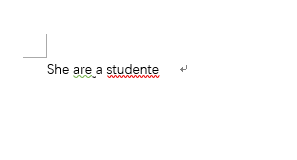
2、在划线的地方点击右键,系统会给出修改建议,如果果是系统判断失误,点击全部忽略。
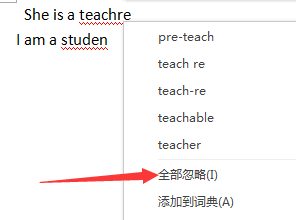
3、忽略以后“studente"下面的红色破浪线消失。
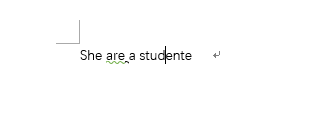
4、绿色波浪线消除同理,也点击忽略,绿色波浪线就消失了。
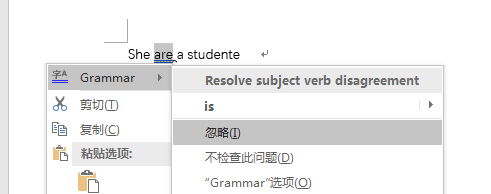
5、如果文档中的提示过多,手动忽略很麻烦,可以点击左上角的文件。
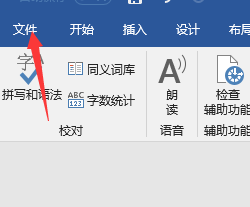
6、找到最下方的选项,单击选项。
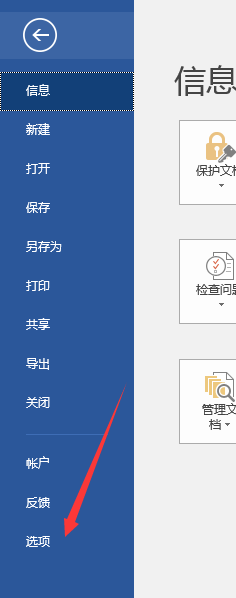
7、点击左边的校对,位置如图所示。
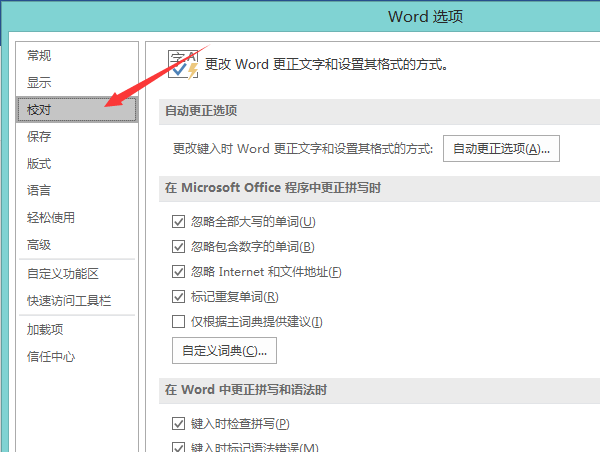
8、将“键入时检查拼写”和“键入时标记语法错误”取消勾选,确认后就不会再有波浪线提示了。
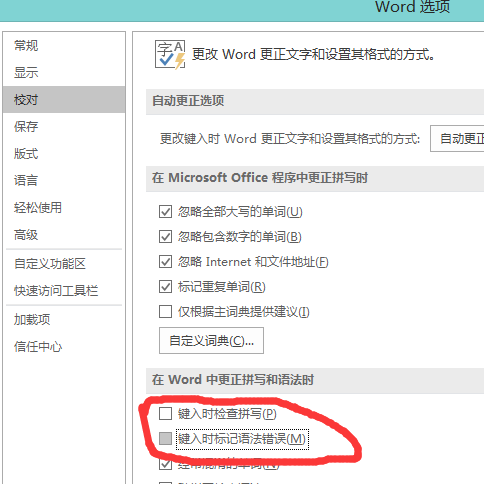
我们把word绿色波浪线是什么意思及去除方法带给了大家,学习都是举一反三才算真正的掌握,按姓氏笔画排序如果熟练了,就自己再研究一下去除其它线条的方法,只有通过自己操作过的方法才能记牢。希望小编的课程能够帮助大家。
本篇文章使用以下硬件型号:联想小新Air15;系统版本:win10;软件版本:word 2010。
word文档红色波浪线怎么去掉?
电脑已经成为现代工作的标准配置,所以办公软件也是工作中需要掌握的一项基本操作,随着科技的发展,办公软件的功能也日渐强大。Word作为工作人员常用的软件,在使用过程中会遇到各种情况,今天我们就给大家介绍一下:word文档红色波浪线怎么去掉?
1、在电脑中打开一个空白Word文档,在文档中编辑内容,可以看到文字下方显示的红色波浪线。
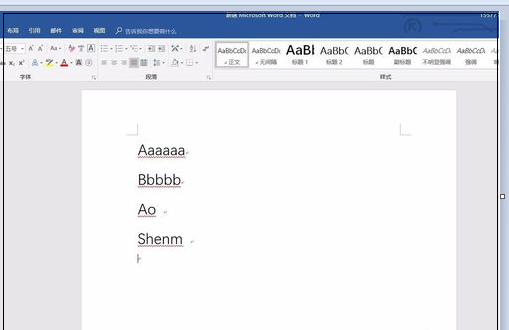
2、我们再文档页面的左上角,用鼠标点击【文件】。
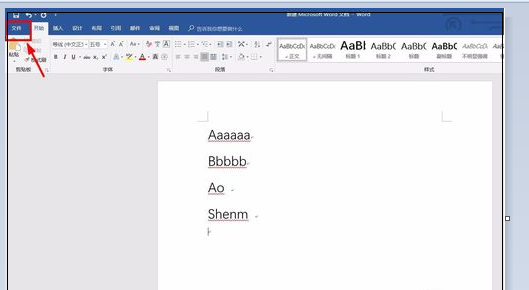
3、此时我们在新的页面中,点击左下角的【选项】。
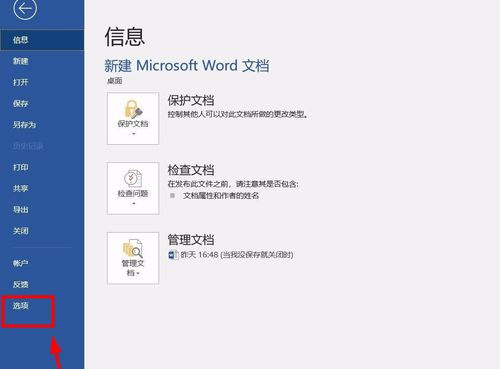
4、在选项页面中,我们用鼠标点击【校对】。
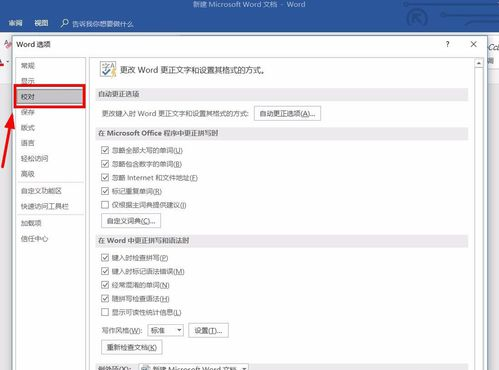
5、在页面右边找到【在Word中更正拼写和语法时】这一栏,将其下方的【键入时检查拼写】和【建入时标记语法错误】这两项前面的√去掉,点击确定。
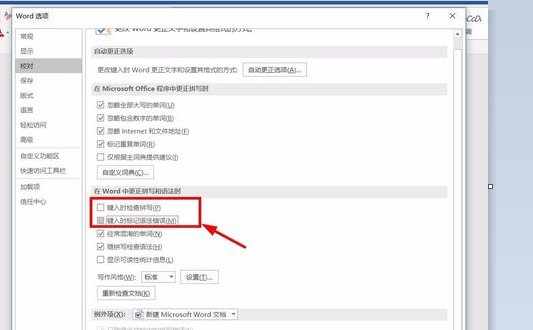
6、此时我们再看Word文档上的内容,就不会再显示红色波浪线了,如果想重新显示,则按前面的步骤将去除的√重新选定就可以了。
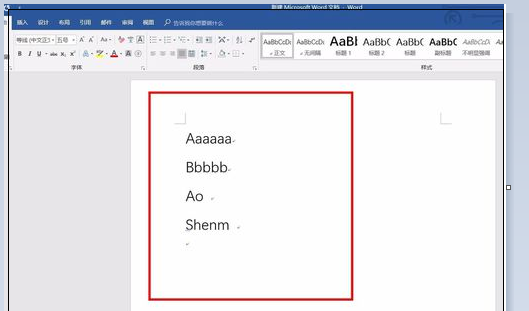
以上就是word文档红色波浪线怎么去掉的方法,步骤简单易于操作,希望大家课后认真复习操作。每一项小的方法在工作中都会起到至关重要的作用,日积月累就会有所收获。
本篇文章使用以下硬件型号:联想小新Air15;系统版本:win10;软件版本:WPS 2019。
word文档里面的字下面的红色波浪线怎么办?
智能化的时代,电子办公已经基本普及,word已经成为现实工作中最常用的办公软件,从电子代替手工,给大家解省了很多的工作时间,提高了工作效率。现在不管是报告,还是论文等等都要求提交电子版,所以word文档的使用已经成为每个人基本要熟悉的操作软件。今天教给大家一个简单的操作:word文档里面的字下面的红色波浪线消失怎么办?
1、首先选择要添加波浪线的文字。
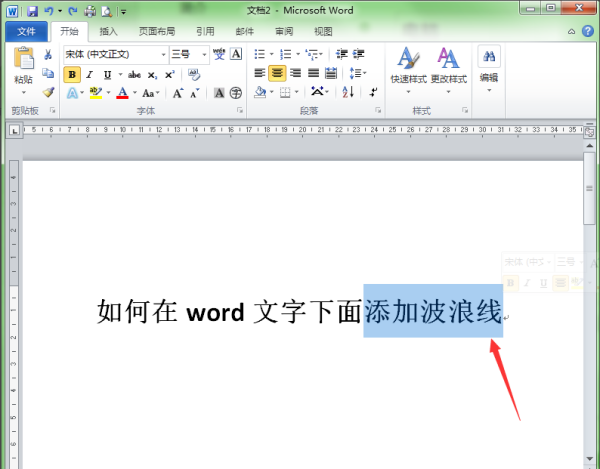
2、选择“开始”菜单,单击工具栏上的“下划线”按钮。
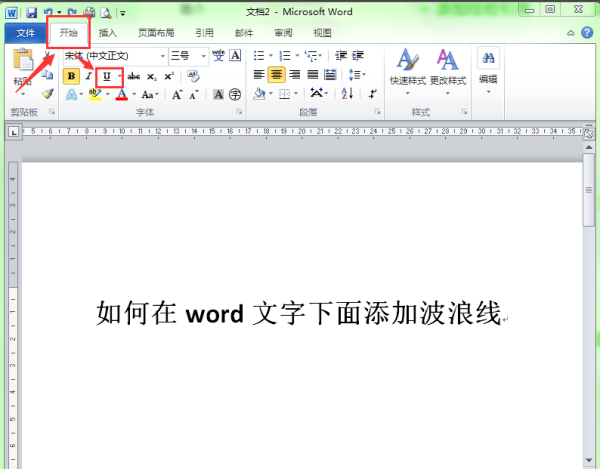
3、在弹出的下拉菜单中选择“波浪线”命令。
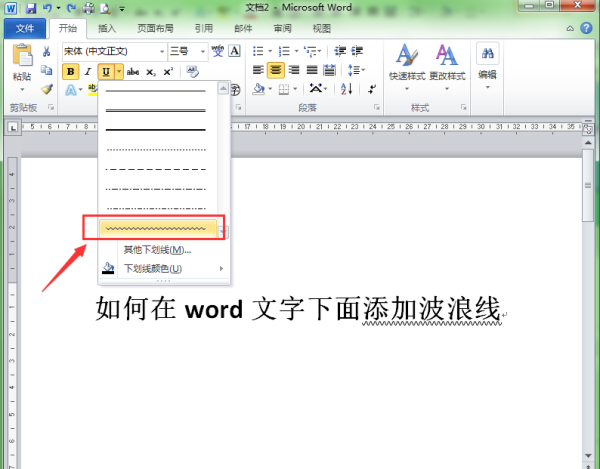
4、这样就为所选的文字添加上了波浪线。
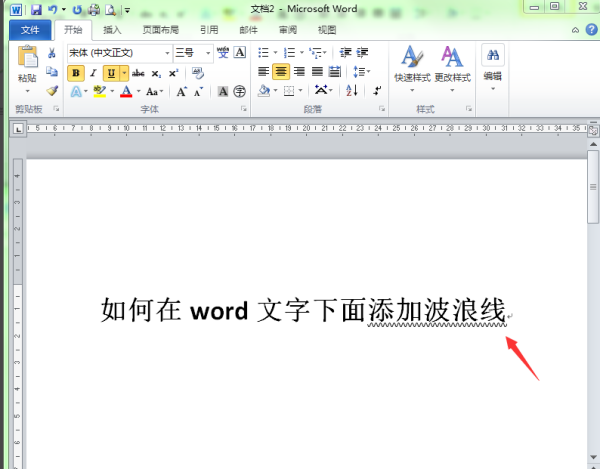
5、如果要更改下划线的颜色,单击下划线按钮。
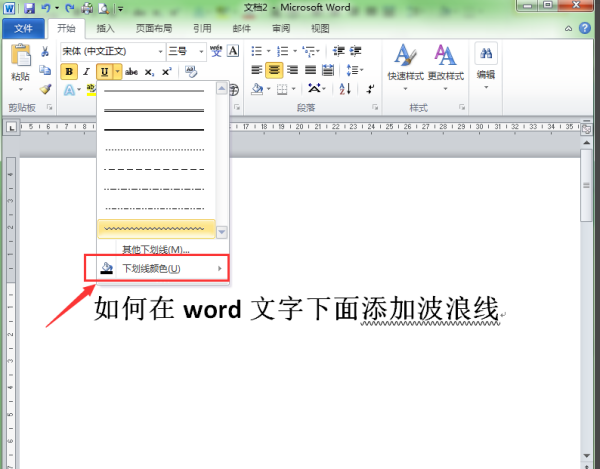
6、在弹出的下拉菜单中选择“下划线颜色”命令,在弹出的子菜单中选择用户需要的红色即可。
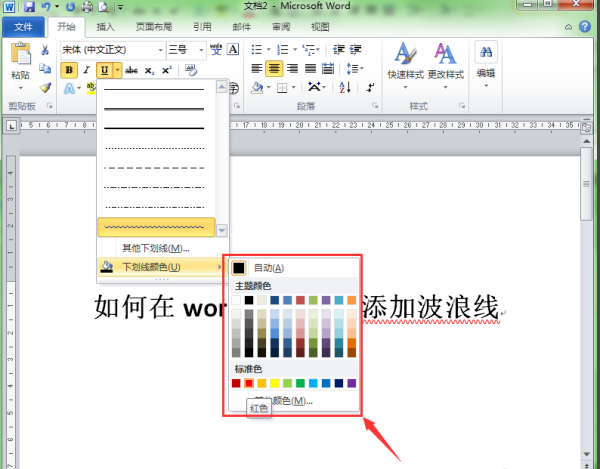
7、这样红色波浪线就出现了。
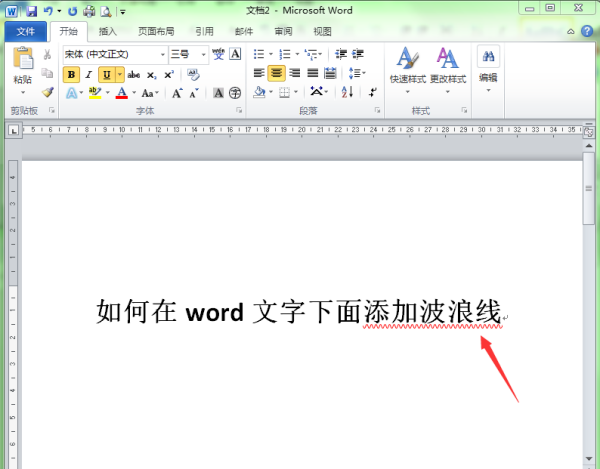
如果你在使用word的过程中也遇到过同样的问题,学完这节课以后,你就可以轻车熟路的去解决问题了,一些小方法小技巧的积累,都会在日后的工作中发挥大的作用,多练习多学习,你一定也会成为软件高手。
本篇文章使用以下硬件型号:联想小新Air15;系统版本:win10;软件版本:WPS 2019。
你知道word文档中的红色波浪线怎么去掉吗?
我们在使用word编辑文章时,如果有出现语法或字符错误时,就会出现红色的波浪线。因此,有的同学就私信问我,word如何去掉文字下的红色波浪线呢?
针对这一问题,今天,我就来教大家关于word文字下面有红色波浪线的处理方法。有兴趣的同学赶紧收藏一波吧!
步骤详情:
1、在电脑中打开一个空白Word文档,在文档中编辑内容,可以看到文字下方显示的红色波浪线。
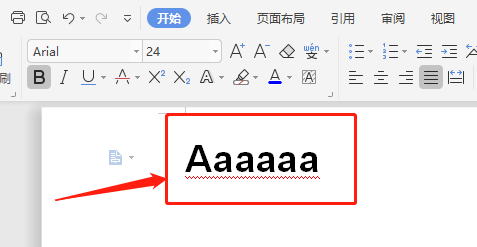
2、接着,我们点击页面左上角的【文件】的按钮;然后,找到【选项】的按钮。
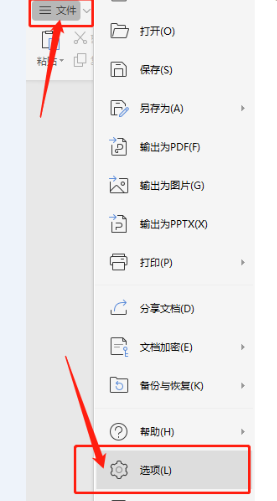
3、点击进入之后,我们在【Word选项】中找到【校对】的按钮。
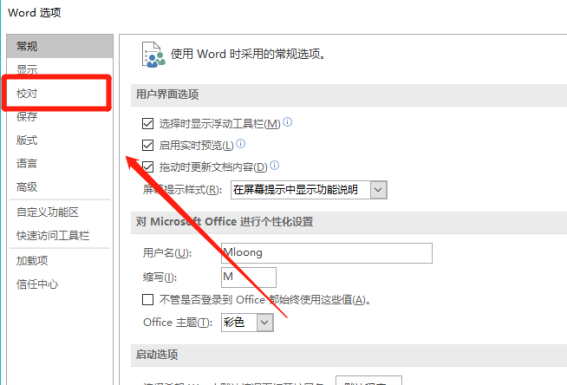
4、接着,我们在页面右边找到【在自动更正】中,将其下方的【键入时检查拼写】和【建入时标记语法错误】这两项前面的√去掉,点击【确定】。
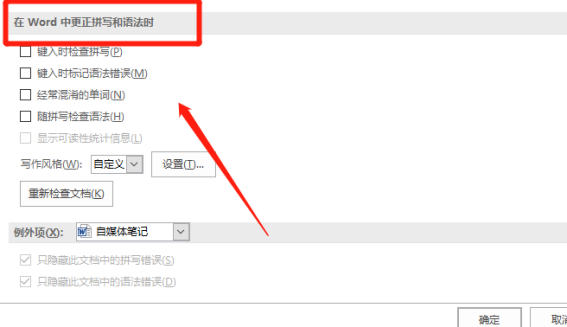
5、此时,我们再看Word文档上的内容,就不会再显示红色波浪线了。
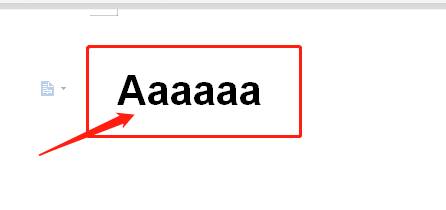
好了,以上就是word文字下面有红色波浪线的处理方法啦!有需要的可以按照上面的步骤来操作哦。我们今天的分享到这里就要结束了,希望可以帮到你们。我们下期再见吧!
本篇文章使用以下硬件型号:联想小新Air15;系统版本:win10;软件版本:Microsoft Office Word 2016。
word中文字下方出现红色波浪线是什么意思?
我们平时在使用word的时候可能会遇到一些问题,例如:word中文字下方出现红色波浪线是什么意思,那么我今天就分享给各位小伙伴们具体的操作步骤,就在下方,小伙伴们快来看一看吧!
1.首先,新建一个word文档,随便输入一些文字,如下图,文字下出现了红色的波浪线,(如下图红色箭头指向部分所示)。

2.其次,要删除这些波浪线,只要对word的校正作一些设置就可以了。点击左上角的OFFICE按钮,(如下图圈出部分所示)。
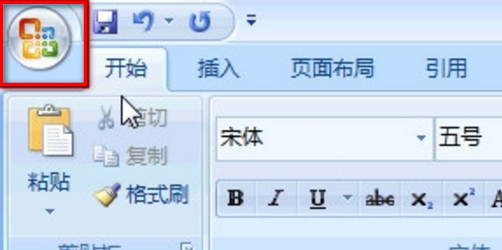
3.然后,在点击左下角的【选项】,(如图红色圈出部分所示)。
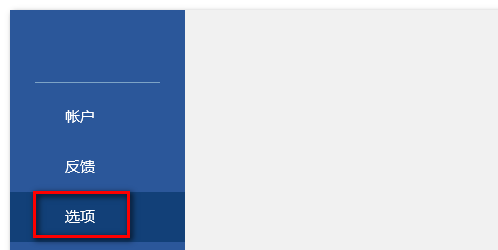
4.接下来,在弹出的选项框中选中【校对】,(如图红色箭头指向所示)。
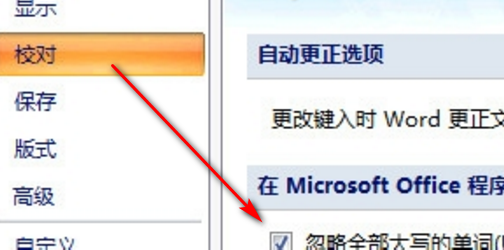
5.然后,把图示位置的钩多去掉,(如图红色圈出部分所示)。
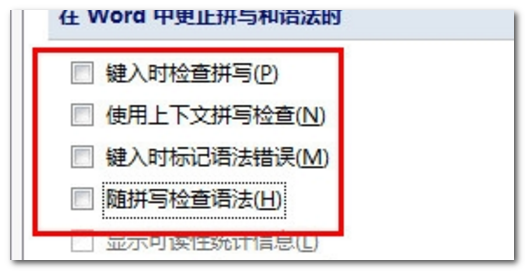
6.最后,确认之后这些波浪线就不会在出现了,(如下图所示)。
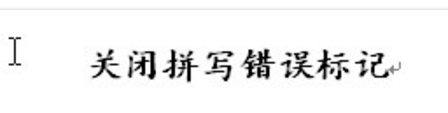
以上的6步操作步骤就是word中文字下方出现红色波浪线是什么意思的具体解决方法,已经非常详细的给各位小伙伴们罗列出来了,大家按步就班的去操作就可完成了。当你身边有小伙伴遇到问题,你也可以帮助他们!最后,希望以上的操作步骤对你有所帮助!
本篇文章使用以下硬件型号:联想小新Air15;系统版本:win10;软件版本:Microsoft Word 2010。
